Nu när du bestämde dig för att flasha en anpassad ROM och använda din OnePlus X till dess fulla potential här är procedur för att låsa upp startladdaren och installera och flasha TWRP-återställning i Oneplus X. OnePlus har i grund och botten byggt sina telefoner med lutning mot mods och tweaks, så att låsa upp, rota och blinka en anpassad återställning i din OnePlus X är inte svårt.
Obs : Se till att du har ett batteri på minst 60%. Om du låser upp bootloader raderas dina data, ta en säkerhetskopia innan du följer guiden.
Låsa upp bootloader
Steg att följa:
- Ladda ner (12MB) och installera ADB USB-drivrutiner på din dator.
- Aktivera USB-felsökning, för att göra det öppnar Inställning> Om telefon, tryck kontinuerligt på Byggversion tills utvecklarens alternativ visas under inställningarna. I utvecklare, kontrollera alternativet för USB-felsökning och aktivera det.
- Stäng av din OPX.
- Nästa steg är att starta i Fastboot-läge. Slå på enheten genom att trycka på strömbrytaren och volymknappen samtidigt och släpp dem när du ser fastboot-logotypen på skärmen.
- Anslut din OnePlus X till datorn med USB-kabel.
- Ladda ner och installera Minimal ADB Fastboot-filer (1MB) på din dator.
- Efter installationen öppnar du det minimala ADB- och fastboot-verktyget.
- Håll Shift-tangenten och högerklicka på skärmen för att öppna kommandotolken
- Du ser följande fönster.

ADB-kommandofönster
- Skriv nu fastboot-enheter och tryck på enter.
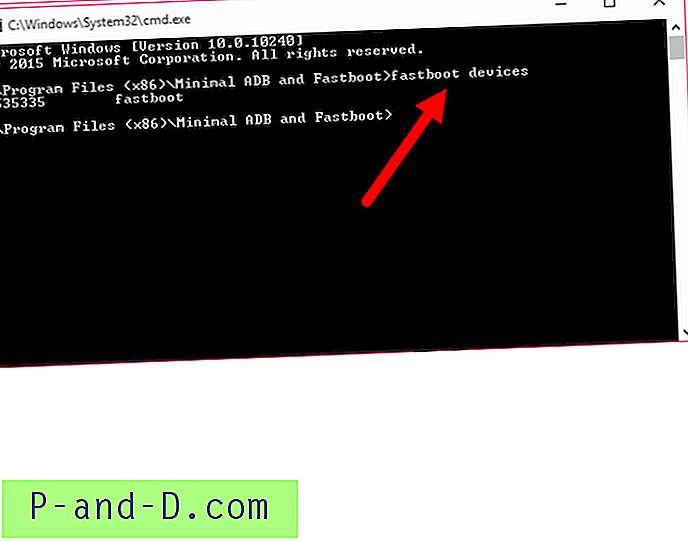
"fastboot-enheter" -kommando
- Ge ett annat kommando fastboot oem-låsning och tryck på enter för att låsa upp bootloader.
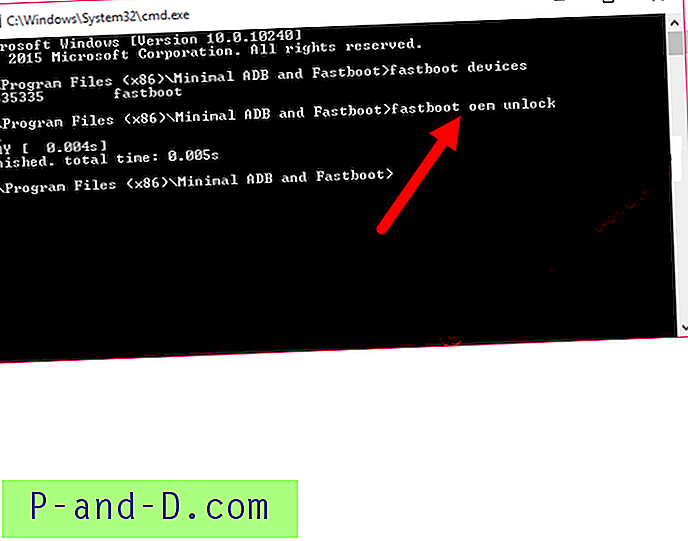
kommandot "fastboot oem unlock"
- Nu ser du ett verifieringsmeddelande på din OnePlus X, välj JA med hjälp av volymknappar och strömknapp för att bekräfta processen.
- Din enhet startar om automatiskt . Koppla bort den från datorn.
- Holla! Du har låst upp startladdaren på Oneplus X.
Blinkande TWRP-återställning i OnePlus X
Steg att följa:
- Ladda ner återställningsfilen och spara den i samma mapp där minimalt ADB-verktyg finns på din dator.
- Stäng av enheten. Starta enheten i fastboot-läge genom att trycka på strömbrytaren och volym upp-knappen samtidigt tills fastboot-logotypen visas.
- Aktivera USB-felsökning och anslut OnePlus X till datorn.
- Ange följande kommando i Minimal ADB och Fastboot verktygsfönster - fastboot flashåterställning oneplusx-recovery.img och tryck på enter.
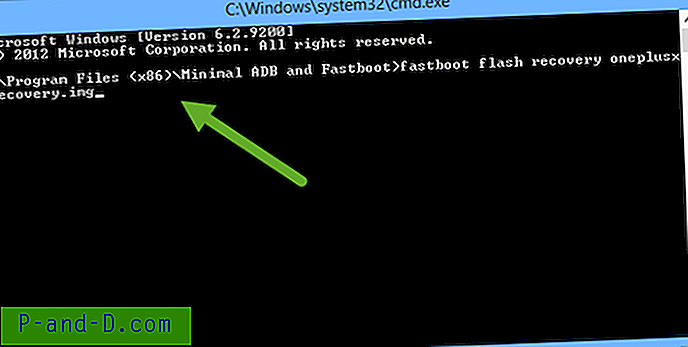
Blinkande-OnePlus-X-TWRP-Recovery-Boot
- Efter att den blinkande processen har slutförts, starta om enheten och koppla bort den från datorn.
- Holla! TWRP blinkade i din Oneplus X
Obs och slutsats: xGadgetPlus ansvarar inte för skador på din enhet. Kommentera nedan för någon hjälp.

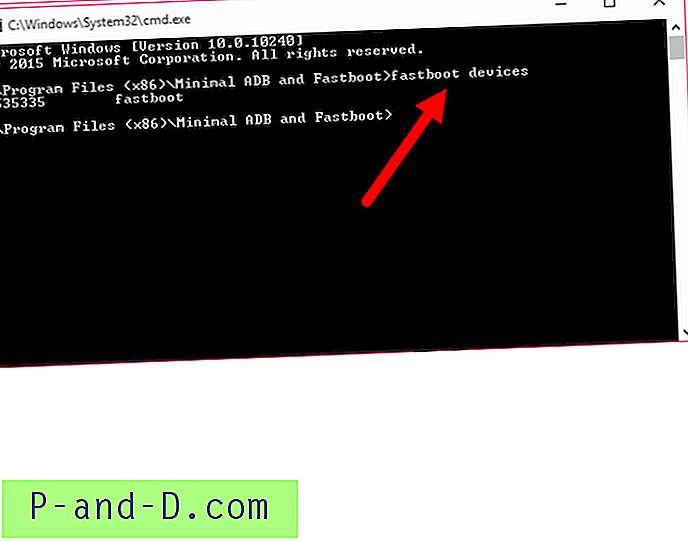
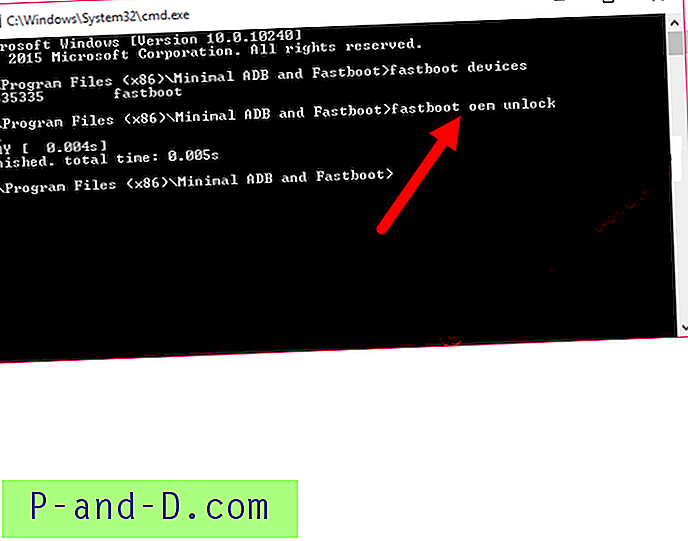
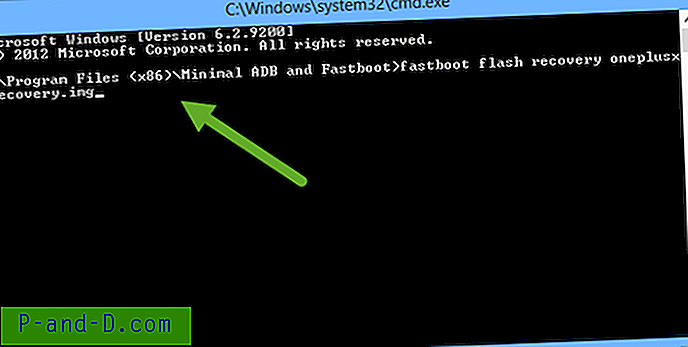
![[SOLVED] Det finns ingen internetanslutning: ERR_INTERNET_DISCONNECTED](http://p-and-d.com/img/tech-tips/384/there-is-no-internet-connection.png)



